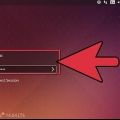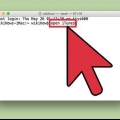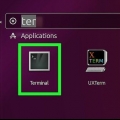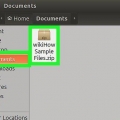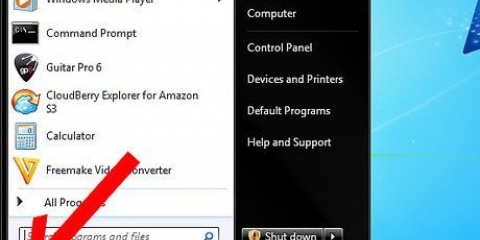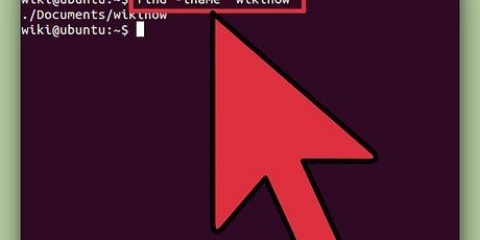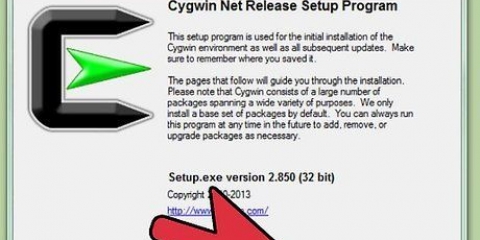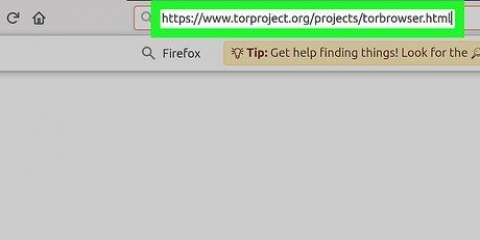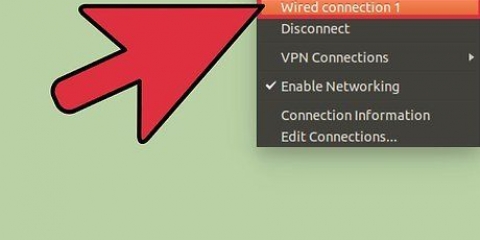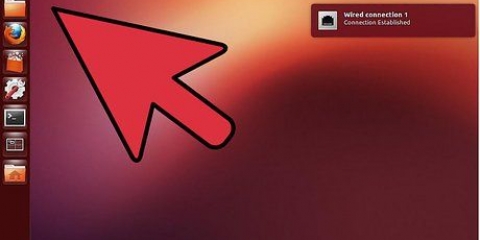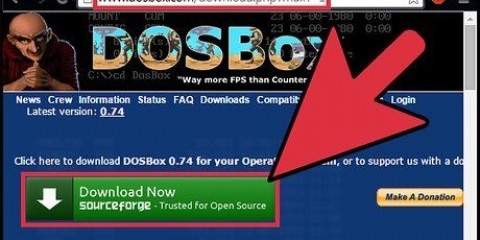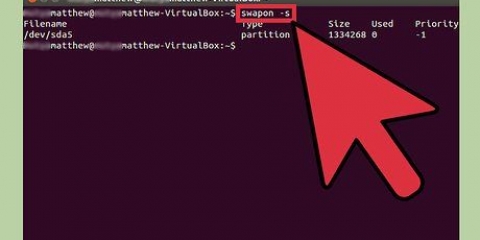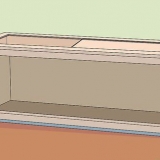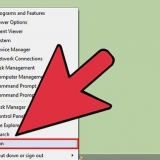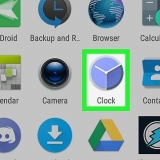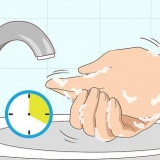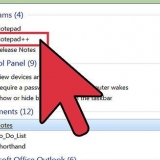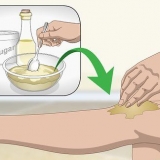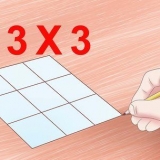catrame – Apre l`archiviatore tar. C – Questo parametro specifica la `creazione` di a .file tar. Questo dovrebbe essere sempre elencato per primo. v – Ciò indica che il processo è "prolisso". Questo ti darà un elenco di tutti i file che verranno aggiunti al file .tar quando viene creato. questo è un parametro opzionale. F – Questo parametro specifica che la parte successiva è il nome file del nuovo .file tar. Questo dovrebbe essere sempre l`ultimo parametro. nometar.catrame – Puoi scegliere qualsiasi nome tu voglia. Tuttavia, assicurati di avere l`estensione .catrame aggiunge alla fine. Puoi aggiungere un percorso al nome del file se vuoi creare un tarball in una directory diversa da quella attuale. /percorso/della/directory – Immettere il percorso della directory in cui si desidera .tar da creare. Il percorso è relativo alla directory di lavoro corrente. Esempio: supponiamo che il percorso completo sia ~/home/utente/Immagini, e sei attualmente nella directory /casa, poi digiti /utente/Immagini. Nota che anche tutte le sottodirectory sono incluse in questo.


gzip aggiunge l`estensione .gz al nome del file: nometar.catrame.gz bzip2 aggiunge l`estensione .bz2 al nome del file: nometar.catrame.bz2
z – Questo parametro comprime il nuovo .tar usando gzip. Assicurati che l`estensione .gz alla fine del nome del file. J – Questo parametro comprime il nuovo .tar usando bzip2. Assicurati che l`estensione .bz2 alla fine del nome del file.
Usando il comando tar in linux
Il modo più comune per copiare alcuni file da un sistema Linux è utilizzare il file catrame-comando. Quando salvi una directory come tar, puoi facilmente comprimere un gruppo di file in un unico file. Questo file può quindi essere spostato o salvato, oppure può essere compresso per ridurne le dimensioni.
Passi

1. Comprendi il formato. In Linux, l`archiviazione di più file viene eseguita con il catrame-comando. Questo comando combina più file in un unico file, con l`opzione di compressione o semplificando la copia di file su un altro computer. Il file risultante avrà a .catrame-estensione. .catrame-i file sono spesso indicati come tarball.
- Esso catrame-comando archivia solo i file. Questo non eseguirà alcuna compressione, quindi l`archivio avrà le stesse dimensioni dei file originali. Puoi a .catrame-comprimi il file con gzip o bzip2, che si traduce in un .catrame.gz o .catrame.bz2 estensione. Questo sarà trattato alla fine di questo articolo.

2. Crea un tarball di una singola directory. Esso catrame-comando per la creazione di una directory è composto da più parti. Di seguito è riportato un esempio:
tar -cvf tarName.tar /percorso/della/directory

3. Crea un tarball con più directory. L`aggiunta di più directory è facile come aggiungere tutti i percorsi alla fine di essa catrame-comando:
tar -cvf tarName.tar /etc/directory1 /var/www/directory2

4. Aggiungi file o directory a un tarball esistente. Puoi continuare ad aggiungere file e directory al tuo .file di archivio tar, utilizzando il parametro `append`:
tar -rvf tarName.file di testo tar.txt percorso/a/un`altra/directory
R – Questo è il parametro `append`. Sostituisce il C-parametro del comando tarball create.

5. Comprimi uno esistente .file tar. Puoi usare `gzip` per creare rapidamente un file.file di archivio tar. Se vuoi comprimere ulteriormente i file (file di output più piccolo), puoi anche usare `bzip2`. bzip2 impiega più tempo per comprimere il file rispetto a gzip.
gzip tarName.tar bzip2 tarName.catrame

6. Comprimi il tarball mentre lo crei. Puoi usare i comandi sopra per comprimere i tarball esistenti, ma puoi anche comprimerli man mano che vengono creati, con i parametri giusti:
tar -czvf tarName.catrame.gz /percorso/della/directory tar -cjvf tarName.catrame.bz2 /percorso/della/directory
Consigli
- Una spiegazione dettagliata di tutti i parametri `tar` può essere ottenuta eseguendo il comando `tar -help`.
Articoli sull'argomento "Usando il comando tar in linux"
Condividi sui social network:
Popolare